众所周知,在三维软件中模拟浮雕效果,特别是做出浮雕的模型是具有相当难度的。本文以实例方式详细介绍了在3DS MAX中制作精细的浮雕模型的具体办法与步骤。学会这个方法,在MAX中处理浮雕效果就变得非常轻松。本教程针对具有一定MAX基础的读者。
在3DS MAX中做出逼真的雕刻特别是浮雕效果,并非那么容易。天安门前的华表(见下图)是一个典型的例子。

如果用手工建模制作,即使技术再高,工期也会需要一两个月,而且效果也很难保证。一般情况下大家可能一想到雕刻效果,就认定了用DISPLACE(位移)修改器,或用材质中的 DISPLACEMENT 贴图配合 NURBS 使用。不过这样得到的效果非常粗糙,让人难以接受。笔者经过长时间的探索,终于总结出了一个可行、高效的办法,愿意与各位朋友共享。
1)运行3DS MAX。要求是3DS MAX R3以上版本。笔者使用的是3DS MAX 4.2。
2)切换到前视图。点取CREATE PANEL/GEOMETRY/PATCH GRIDS(创建面板/几何体/面片)在前视图中创建一个面片(QUAD PATCH),长度为600个单位,宽度为500个单位。实际上具体比例最好根据要求来定。另外一定要记住把PATCH的长宽段数从默认的1改为6与5,以加大物体的复杂度。如图1所示。
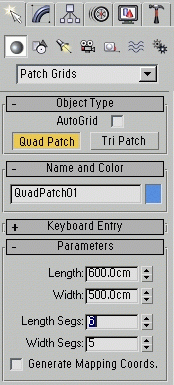
图1
5)本方法做浮雕第一个秘密就在于位移贴图上。打开材质编辑器,选择第一个样本材质,把材质名称从默认值改为“位移贴图”把漫反射色(DIFFUSE)改成你喜欢的颜色。打开MAP卷帘,找到DISPLACEMENT(位移)贴图槽。点一下贴图槽(上面有“NONE”字样),弹出材质/贴图浏览器。在右面的窗口中选择“BITMAP”(位图)后点取“OK”按钮,又会弹出一个选择位图文件的对话框。请选择我提供的灰度图(如下),这张图是一个256色的灰度图。

要利用这个图,完全靠这个图上的亮度信息,因为在DISPLACEMENT位移贴图中,图片上越黑的地方做出的浮雕效果越深(凹陷),越亮的地方做出的浮雕效果越高(凸出)。图片的调整可事先在PHOTOSHOP中处理好。
6)把此材质赋给PATCH物体。发现并没有奇迹发生,千万别再用NURBS替代此PATCH,要不会前功尽弃的。回到MAPS卷帘的主界面。把默认的位移值改成10左右。如图2所示。
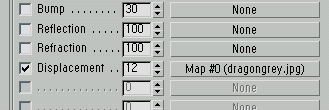
图2
7)下一步该怎么办呢?增添一个缺乏细节的DISPLACE(位移)修改器吗?那就进入了另外一个误区了。切换到修改面板,在修改器列表中找*DISPLACE MESH的空间扭曲类修改器,如图3所示。这个修改器能让我们在视窗中看到位移贴图的效果。这时候可以注意到视窗中的PATCH上有了很小的变化,是缺乏细节的浮雕效果。

图3
8)渲染视窗中的PATCH,可以发现效果并不令人满意。这是没有调整*DISPLACE MESH修改器参数的原因,由于面数不够,浮雕效果缺乏细节。勾选CUSTOM SETTINGS(用户自定义设置)复选框,在经过十几秒钟的等待后,视窗中PATCH的浮雕效果出来了!操作请参见图4。
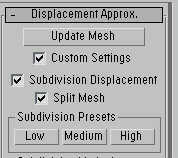
图4
9)在视窗中选中PATCH物体,点击右键,选择右键菜单中的PROPERTIES(属性),可以看到此时的PATCH有8万多个面。系统默认的细分级别为MEDIUM(中等)。LOW(低)或者HIGH(高)效果由个人机器决定。
10)如果需要的是柱子而不是一个方形,开始时可以把PATCH改为一个圆柱体,并且增添一个UVW贴图(要使用圆柱贴图方式)。不过用BEND修改器也可以让一个面片转化为一个柱体。给PATCH增添一个BEND(弯曲)修改器,把弯曲角度(ANGLE)设置为360度,并且弯曲的轴要选择X轴。这样就得到一个“盘龙柱”的雏形。如图5所示。
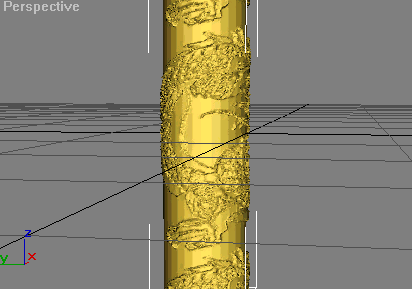
图5
11)可是这样得到的结果并不是一个模型。由于*DISPLACE MESH是一个空间扭曲修改器,用常规塌陷的方法不管怎么塌陷都无法得到一个MESH网格物体。在3DS MAX中,用快照是一个又快又好的办法。选中柱体,选择菜单TOOLS/SNAPSHOT,在弹出的“快照”对话框中,确认CLONE METHOD(复制选项)为MESH(网格物体),按下OK键。如图6所示。这样就得到一个真正的EDITABLE MESH物体。要记得把原先的柱子删除掉。
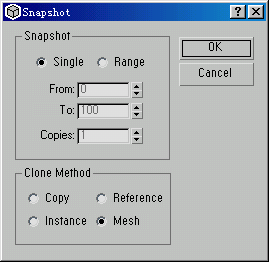
图6
12)剩下的工作就是打灯、给“盘龙柱”赋材质并选择合适的背景。由于盘龙柱是华贵的象征,我用的是黄铜材质。由于材质问题不是本教程的重点,所以不再赘述了。最后渲染的效果图如图7所示。怎么样,心动了吧!

图7
注意点:
1)用于位移的灰度贴图非常重要!如果你接了这样的活而平面工夫又一般的话,最好请平面高手来处理你的位移贴图。本教程中的位移贴图处理得并不够好,如果处理得更好,使亮度过
度更平滑,充分考虑到凹凸要求,效果会更棒!
2)如果模型发现有很多尖锐的点,加大位移贴图的BLUR OFFSET(模糊偏移量)就可以了。

